
时间:2021-07-23 14:40:08 来源:www.win10xitong.com 作者:win10
win10个别软件字体模糊的问题我们在前几期教程也说过,新手用户往往在遇到win10个别软件字体模糊情况的时候就束手无策了,不知道如何是好,先冷静,我们马上就开始动手来解决win10个别软件字体模糊的问题,按照这个步骤去处理就行了:1.首先,在Win10的桌面点击鼠标右键,选择“显示设置”。2.在“显示设置”的界面下方,点击“高级显示设置”这样这个问题就可以很简单的搞定了。下面我们就一步一步的来说下win10个别软件字体模糊的具体处理要领。
具体方法:
方法一:win10软件字体模糊
1.首先,在Win10的桌面上点击鼠标右键,选择“显示设置”。
2.点击“显示设置”界面下方的“高级显示设置”。
3.在“高级显示设置”界面,点击下面的“调整文本和其他项目大小的高级选项”。
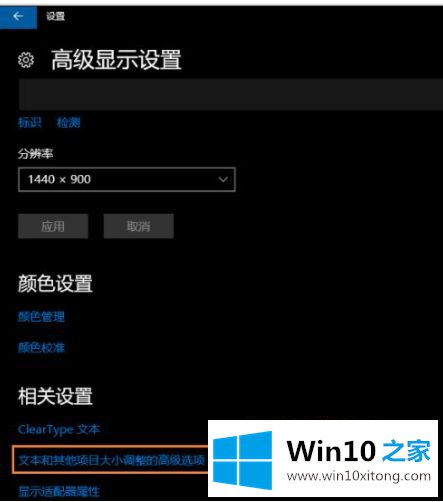
4.然后,单击“更改项目大小”下的“设置自定义缩放级别”。
5.在这里选择100%代表正常缩放级别,但记得点击“确定”和“应用”。
6.然后,电脑会提示你“你必须注销电脑才能应用这些更改”,点击“现在注销”,然后再次进入Windows10,程序上的模糊字体会变得清晰。
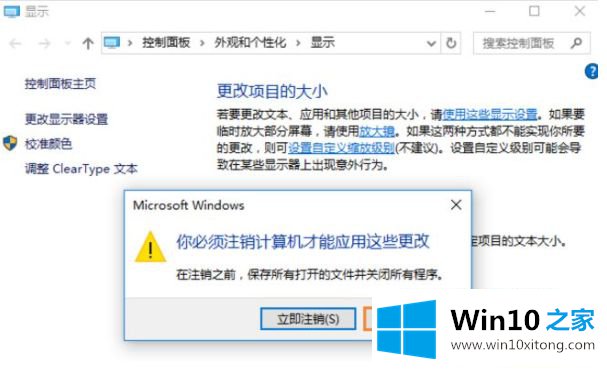
方法2:单个软件字体的模糊解决方案
1.首先,选择模糊软件图标(可以是桌面快捷方式,也可以在软件根目录中搜索),右键单击属性。
2.然后在兼容性里找到“设置高DPI时禁用显示缩放”,检查确认。当你再次打开软件时,你会发现它更加清晰。
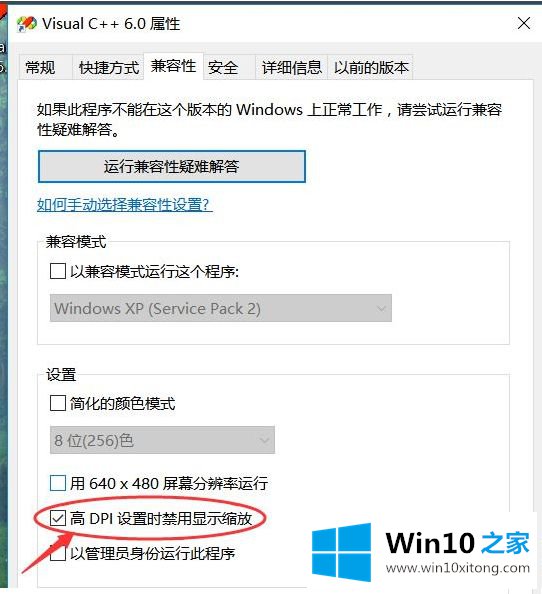
以上是win10个人第三方软件的字体模糊恢复方法。遇到同样问题的用户可以参考本文介绍的步骤进行修复,希望对大家有所帮助。
上面的内容就是和大家说的win10个别软件字体模糊的具体处理要领,关注本站,获取更多有用的内容。